במסמכי טקסט ובדפי אינטרנט, כמו גם בטיפוגרפיה, בנוסף למקף המקף (המקף) הרגיל, ניתן להשתמש בכמה גרסאות של מקבילותיו המוארכות (מקף, מקף, פס אופקי). ניתן להכניס אותם למסמכי טקסט ולמסמכי HTML בשיטות שונות.
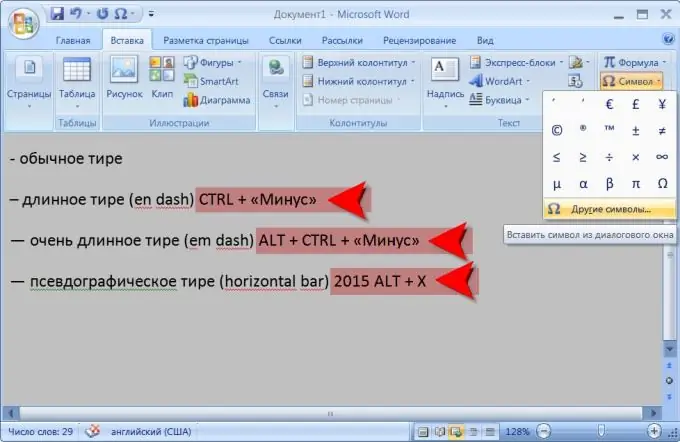
הוראות
שלב 1
בעורך הטקסט של Microsoft Word כדי להוסיף מקף em, נסה לא לעשות שום דבר מיוחד - כברירת מחדל, העורך מוגדר להחליף את כל המקפים המוקפים ברווחים עם מקף. אבל הוא לא עושה את זה כיהלומים מלאכותיים, אלא אחרי שתסיים להקליד את המילה בעקבות השלט הזה ועם רווח.
שלב 2
השתמש בקיצור המקשים שהוקצה לפעולה זו אם עליך לכפות מקף em (טף) לטקסט. לשם כך, לחץ על מקש CTRL, ומבלי לשחרר אותו לחץ על מקף המקלדת הנוסף (המספרי) - זהו המקש העליון בעמודת הכפתורים הימנית ביותר. ניתן להכניס מקף em עוד יותר על ידי לחיצה ארוכה על מקש CTRL אלא גם על מקש ALT תוך כדי לחיצה על מקש המקף. לסוג השלישי של סימן זה (סרגל אופקי) לא הוקצה "מקשים חמים". אתה יכול להכניס אותו על ידי הקלדת הקוד 2015 במקום הנכון בטקסט, ואז לחיצה על צירוף המקשים CTRL + X. Word יסיר את הקוד ויוסיף סמל זה במקום זאת. אך בטקסט של המסמך, מקף כזה לא יהיה שונה ממה שמתקבל בלחיצה על השילוב alt="תמונה" + CTRL + "מינוס".
שלב 3
את כל הסימנים הללו ניתן להכניס לטקסט בצורה אחרת. לשם כך עבור אל הכרטיסייה "הוספה", פתח את הרשימה הנפתחת "סמל" ובחר בפריט "סמלים אחרים". מצא את המקף הרצוי בטבלה, לחץ עליו ולחץ על כפתור "הוסף".
שלב 4
במסמכי רשת, כדי להוסיף תו מקף ארוך, עדיף להשתמש ב"פרימיטיבי התו ", המוגדרים על ידי הסטנדרטים הבינלאומיים של שפת HTML 4.0. לדוגמא, החלף את מקף המקף בערכת התווים הבאה בטקסט המקור של הדף: & מינוס; (אין מקום אחרי &). בדף המבקרים יראו את השלט הזה בצורה הבאה: -. ניתן להשיג מראה שונה של המקף על ידי הכנסת רצף תווים - (אין רווח אחרי ה- &). זה ייראה כך: -. הרצף - (אין רווח אחרי &) מציג מקף נוסף מטבלת הקוד ונראה כך: -






